Rejestracja w programie - zakładka Ogólne
Zakładka Ogólne
Operator - program zawsze proponuje kod operatora, który na danym stanowisku jako ostatni pracował z programem (informacja ta jest przechowywana w rejestrze systemowym). Można wybrać innego operatora poprzez wpisanie jego kodu lub wybór operatora z listy pomocniczej po wciśnięciu przycisku Operator. Hasło - należy wpisać hasło ustawione dla operatora. Bez podania poprawnego hasła program nie pozwoli zarejestrować się w programie. Jeżeli użytkownik nie ma ustalonego hasła, pole nie będzie wyświetlane. Firma - program zawsze proponuje firmę ustaloną jako domyślną dla wybranego operatora. Można wybrać pracę z danymi innej firmy poprzez wpisanie nazwy firmy lub wybór z listy pomocniczej po wciśnięciu przycisku Firma. Jeżeli wybrany na oknie logowania operator ma dostępną tylko jedną firmę do wyboru, wówczas automatycznie ta firma wskazywana jest w polu Firma.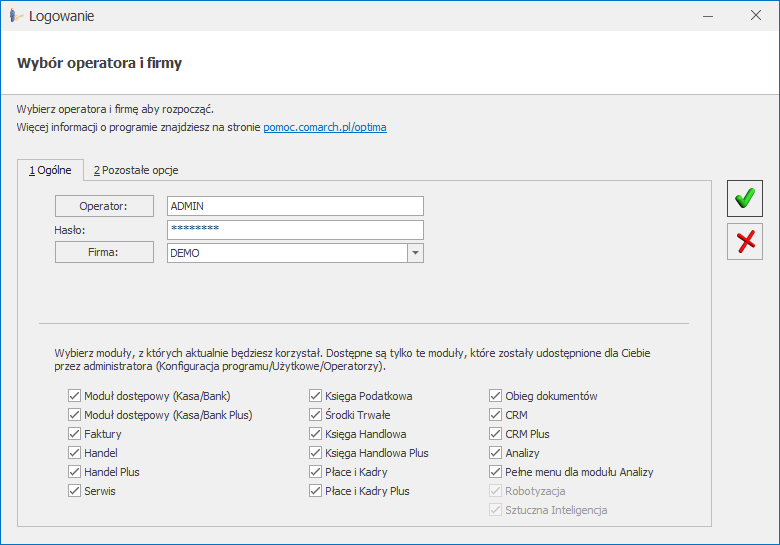 W dolnej części okna widoczna jest lista modułów. Domyślnie zaznaczone są moduły przypisane na karcie wskazanego powyżej operatora. Jeżeli określony zaznaczony moduł nie jest dostępny na kluczu, pojawia się przy nim znak ostrzeżenia
W dolnej części okna widoczna jest lista modułów. Domyślnie zaznaczone są moduły przypisane na karcie wskazanego powyżej operatora. Jeżeli określony zaznaczony moduł nie jest dostępny na kluczu, pojawia się przy nim znak ostrzeżenia - Jeżeli zostanie odznaczony Moduł dostępowy (Kasa/Bank) (KB) oraz Moduł dostępowy (Kasa/Bank Plus) (KBP) – program pozwoli zaznaczyć tylko moduły, które nie wymagają do poprawnej pracy Modułu dostępowego Kasa/Bank lub Kasa/Bank Plus, czyli: Serwis (SRW), Obieg Dokumentów (OBD), CRM, Środki Trwałe (ŚT) i/lub Analizy (ANL)
- Jeżeli zaznaczono którykolwiek z modułów: Księga Podatkowa (KP), Księga Handlowa (KH), Księga Handlowa Plus (KHP), Faktury (FA), Handel (HA), Handel Plus (HAP), Płace i Kadry (PK), Płace i Kadry Plus (PKP) lub Detal (DET) – wymagane jest zaznaczenie również Modułu dostępowego (Kasa/Bank) lub Modułu dostępowego (Kasa/Bank Plus).
Lista dostępnych firm
Po wciśnięciu przycisku Firma program wyświetli okno z listą dostępnych firm.Rejestracja w programie - zakładka Pozostałe opcje
Zakładka Pozostałe opcje
 Na zakładce Pozostałe opcje dostępne są pola:
Serwer – nazwa serwera bazy danych, do którego program Comarch ERP Optima jest aktualnie podłączony.
Baza konfiguracyjna – nazwa bazy konfiguracyjnej, z której program będzie korzystał.
Serwer klucza – nazwa serwera, do którego wpięty jest zabezpieczający klucz sprzętowy. Docelowo powinien być to ten sam komputer, który jest określony w linii Serwer, ale po wykonaniu dodatkowych ustawień konfiguracyjnych można zdefiniować połączenie z innym serwerem. Aby zmienić nazwę serwera klucza, należy wcisnąć klawisz Zmień. Wówczas aktywne stają się pola Serwer klucza oraz Numer klucza. Pole Serwer klucza jest polem tekstowym umożliwiającym wpisanie nazwy serwera SQL, na którym zainstalowany został Menadżer Kluczy. Pole Numer klucza jest rozwijalnym polem z numerami kluczy dodanymi na wskazanym serwerze klucza.
Na zakładce Pozostałe opcje dostępne są pola:
Serwer – nazwa serwera bazy danych, do którego program Comarch ERP Optima jest aktualnie podłączony.
Baza konfiguracyjna – nazwa bazy konfiguracyjnej, z której program będzie korzystał.
Serwer klucza – nazwa serwera, do którego wpięty jest zabezpieczający klucz sprzętowy. Docelowo powinien być to ten sam komputer, który jest określony w linii Serwer, ale po wykonaniu dodatkowych ustawień konfiguracyjnych można zdefiniować połączenie z innym serwerem. Aby zmienić nazwę serwera klucza, należy wcisnąć klawisz Zmień. Wówczas aktywne stają się pola Serwer klucza oraz Numer klucza. Pole Serwer klucza jest polem tekstowym umożliwiającym wpisanie nazwy serwera SQL, na którym zainstalowany został Menadżer Kluczy. Pole Numer klucza jest rozwijalnym polem z numerami kluczy dodanymi na wskazanym serwerze klucza.

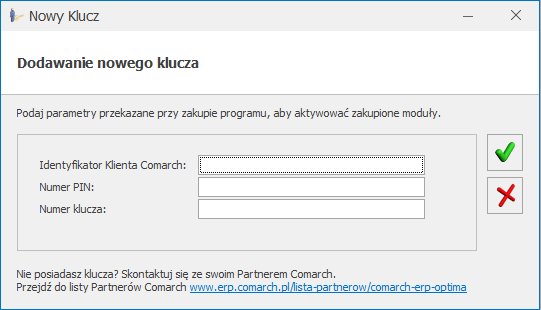 Na oknie należy uzupełnić pola Identyfikator Klienta Comarch, Numer PIN i Numer klucza. Po zatwierdzeniu zmian za pomocą przycisku
Na oknie należy uzupełnić pola Identyfikator Klienta Comarch, Numer PIN i Numer klucza. Po zatwierdzeniu zmian za pomocą przyciskuAutomatyczne aktualizacje programu
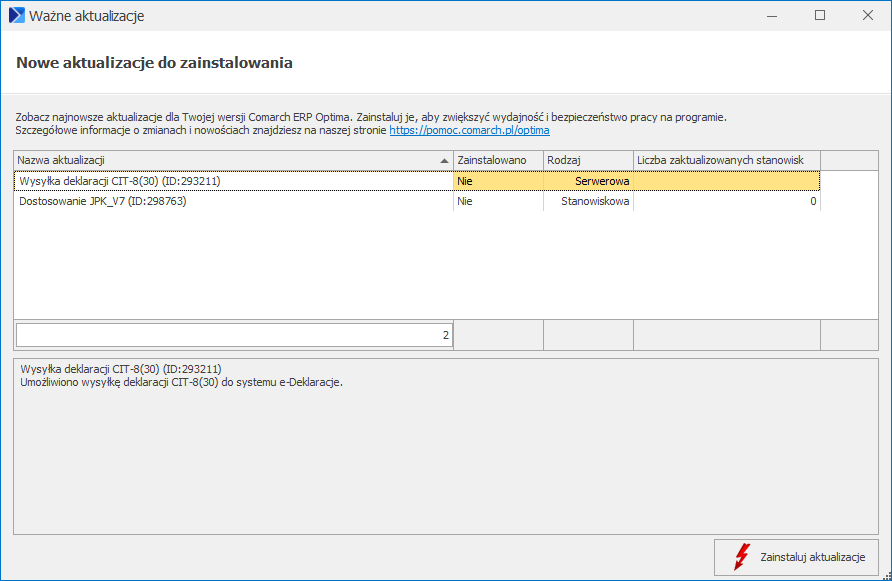 Jeżeli aktualizacje zostały pobrane, otwierana jest ich lista z informacjami o: nazwie aktualizacji, czy aktualizacja została zainstalowana (Tak / Nie), rodzajem aktualizacji (Stanowiskowa / Serwerowa) oraz liczbą zaktualizowanych stanowisk (dla aktualizacji stanowiskowej). Aktualizacje stanowiskowe powodują podmianę plików w katalogu Comarch ERP Optima na danym komputerze, natomiast aktualizacje serwerowe dotyczą zmian wykonywanych w bazie danych.
W przypadku aktualizacji stanowiskowej, po kliknięciu na nią prawym przyciskiem myszy dostępna jest opcja Zaktualizowane stanowiska. Po jej wybraniu otwierane jest okno z listą stanowisk, na których daną aktualizację już zainstalowano:
Jeżeli aktualizacje zostały pobrane, otwierana jest ich lista z informacjami o: nazwie aktualizacji, czy aktualizacja została zainstalowana (Tak / Nie), rodzajem aktualizacji (Stanowiskowa / Serwerowa) oraz liczbą zaktualizowanych stanowisk (dla aktualizacji stanowiskowej). Aktualizacje stanowiskowe powodują podmianę plików w katalogu Comarch ERP Optima na danym komputerze, natomiast aktualizacje serwerowe dotyczą zmian wykonywanych w bazie danych.
W przypadku aktualizacji stanowiskowej, po kliknięciu na nią prawym przyciskiem myszy dostępna jest opcja Zaktualizowane stanowiska. Po jej wybraniu otwierane jest okno z listą stanowisk, na których daną aktualizację już zainstalowano:
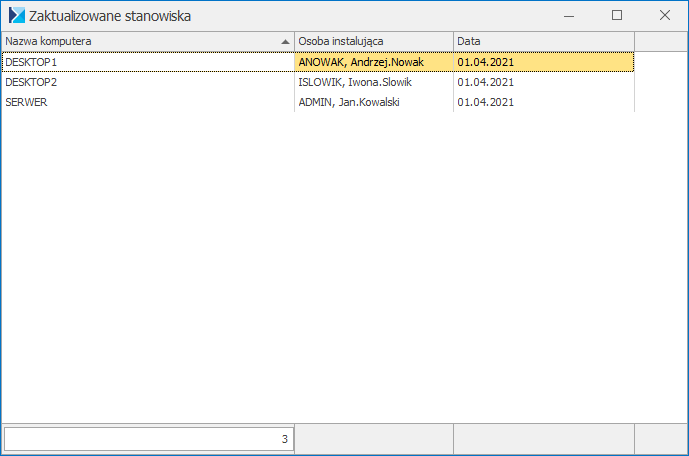 Lista zawiera takie informacje, jak nazwa zaktualizowanego komputera, osobę instalującą (akronim operatora Comarch ERP Optima wraz z nazwą użytkownika Windows) oraz datę wykonania aktualizacji.
Podczas otwierania okna Pomoc/ Ważne aktualizacje uruchamiany jest proces sprawdzania dostępnych aktualizacji. W tym czasie na znajdującym się pod listę aktualizacji przycisku pojawia się opis: Trwa sprawdzanie aktualizacji…
Jeżeli żadne aktualizacje do programu nie będą dostępne, wówczas na oknie wyświetlana jest informacja: Brak aktualizacji do zainstalowania.
Lista zawiera takie informacje, jak nazwa zaktualizowanego komputera, osobę instalującą (akronim operatora Comarch ERP Optima wraz z nazwą użytkownika Windows) oraz datę wykonania aktualizacji.
Podczas otwierania okna Pomoc/ Ważne aktualizacje uruchamiany jest proces sprawdzania dostępnych aktualizacji. W tym czasie na znajdującym się pod listę aktualizacji przycisku pojawia się opis: Trwa sprawdzanie aktualizacji…
Jeżeli żadne aktualizacje do programu nie będą dostępne, wówczas na oknie wyświetlana jest informacja: Brak aktualizacji do zainstalowania.
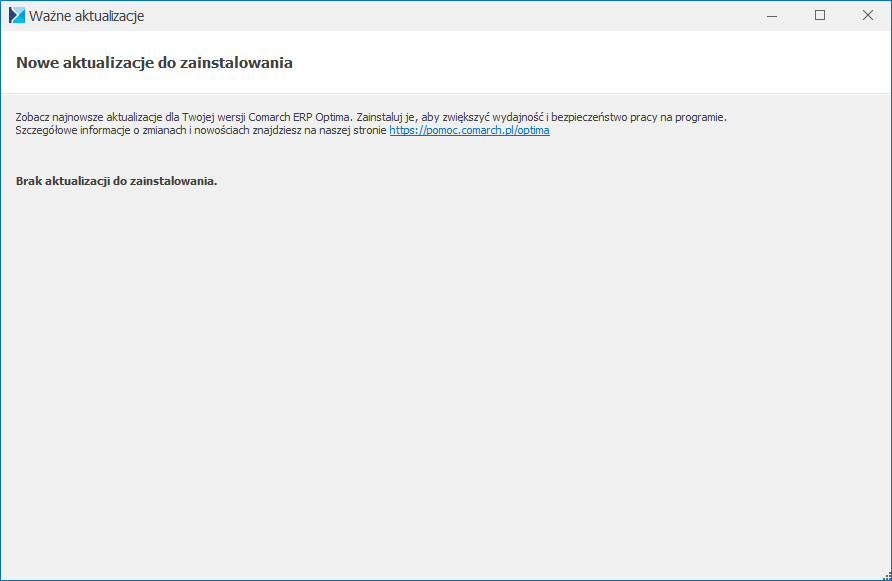 Jeżeli dostępne są aktualizacje i kliknięty zostanie przycisk Zainstaluj aktualizacje, wówczas zostaje otwarte okno, na którym należy podać dane potrzebne do zalogowania się do serwera SQL z uprawnieniami administratora – poprzez login SQL bądź przez domenę NT.
Jeżeli dostępne są aktualizacje i kliknięty zostanie przycisk Zainstaluj aktualizacje, wówczas zostaje otwarte okno, na którym należy podać dane potrzebne do zalogowania się do serwera SQL z uprawnieniami administratora – poprzez login SQL bądź przez domenę NT.
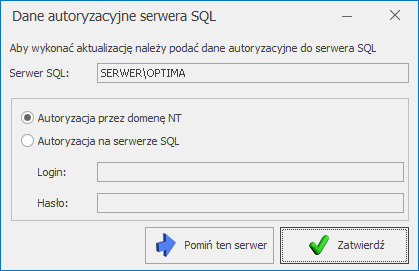 Możliwe jest pominięcie instalowania aktualizacji automatycznych dla baz na serwerze SQL innym niż ten, na którym znajduje się aktualnie używana baza firmowa. Odłożenie aktualizacji automatycznych na tego typu serwerach jest możliwe za pomocą przycisku Pomiń ten serwer i może być szczególnie przydatne w przypadku, gdy określony serwer jest niedostępny.
Możliwe jest pominięcie instalowania aktualizacji automatycznych dla baz na serwerze SQL innym niż ten, na którym znajduje się aktualnie używana baza firmowa. Odłożenie aktualizacji automatycznych na tego typu serwerach jest możliwe za pomocą przycisku Pomiń ten serwer i może być szczególnie przydatne w przypadku, gdy określony serwer jest niedostępny.
Po poprawnym zalogowaniu otwierane jest okno z listą zalogowanych do programu Operatorów.
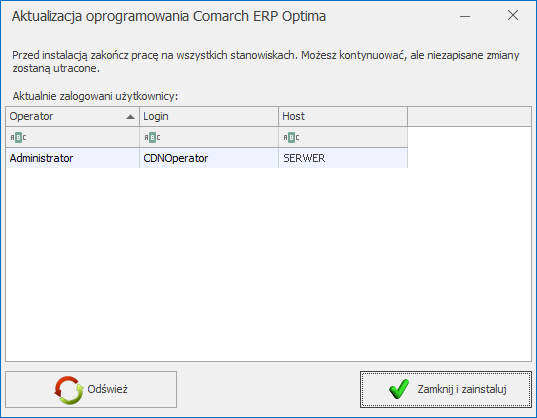
- Odśwież – powoduje ponowne pobranie z serwera informacji o aktualnie pracujących Operatorach,
- Zamknij i zainstaluj – powoduje zamknięcie połączeń do baz danych programu Comarch ERP Optima i rozpoczęcie procesu aktualizacji.
Uruchomienie programu
Uruchomienie programu bez zalogowania
Jeśli w trakcie rejestracji w programie nie powiedzie się logowanie (na przykład w oknie Logowanie Comarch ERP Optima wciśniemy przycisk Anuluj - program uruchamia się bez podłączonej bazy, w której ma pracować (aktualnie podpięta baza - [nieaktywna]). W takiej sytuacji w pasku zadań dostępne są jedynie dwa przyciski: Logowanie – ponownie wywołuje okno Logowanie Comarch ERP Optima i umożliwia wskazanie operatora oraz bazy danych, na której ma pracować.
Logowanie – ponownie wywołuje okno Logowanie Comarch ERP Optima i umożliwia wskazanie operatora oraz bazy danych, na której ma pracować.
 Konfiguruj połączenie z serwerem baz danych – umożliwia podłączenie do już istniejącej bazy konfiguracyjnej lub utworzenie nowej. Uruchomiony zostaje kreator, gdzie należy wskazać serwer, na którym znajduje się baza konfiguracyjna oraz podać jej nazwę. Z okna podłączania bazy konfiguracyjnej istnieje możliwość odtworzenia kopii bazy konfiguracyjnej.
Konfiguruj połączenie z serwerem baz danych – umożliwia podłączenie do już istniejącej bazy konfiguracyjnej lub utworzenie nowej. Uruchomiony zostaje kreator, gdzie należy wskazać serwer, na którym znajduje się baza konfiguracyjna oraz podać jej nazwę. Z okna podłączania bazy konfiguracyjnej istnieje możliwość odtworzenia kopii bazy konfiguracyjnej.
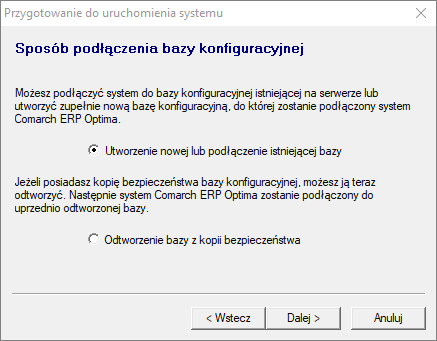
Lista firm
Lista dostępnych firm
Po wciśnięciu przycisku Firma program wyświetli okno z listą dostępnych firm. Z poziomu listy mamy następujące możliwości:Jak zmienić logowanie SQL na logowanie domenowe w Comarch ERP Optima?
Jeśli użytkownicy w firmie logują się domenowo, można rozważyć rezygnację z loginów SQL i skonfigurować program do pracy w oparciu o domenę (logowanie NT).
W pierwszym kroku zaleca się stworzenie dwóch grup domenowych i przypisanie pracowników w firmie zgodnie z odpowiedzialnościami:
-
- SQL-ADMINS
- SQL-USERS
Kolejne kroki należy wykonać w Microsoft SQL Server Management Studio.
Grupie SQL-ADMINS powinniśmy nadać prawa sysadmin, celem umożliwienia zarządzania serwerem SQL.

Grupie SQL-USERS powinniśmy przyznać rolę db_owner do baz danych programu Comarch ERP Optima, ustawiając odpowiednie mapowania w Microsoft SQL Server Management w zakładce User Mapping.
W przypadku tworzenia kolejnej bazy należy pamiętać o każdorazowym ustawieniu mapowania na serwerze.

Po zalogowaniu do Comarch ERP Optimy w Konfiguracji/Program/Użytkowe/Bazy danych na każdej bazie należy zaznaczyć Login zintegrowany NT.

Na serwerze należy uruchomić Windows PowerShell opcją Uruchom jako administrator i wykonać poniższą instrukcję:
$key = Get-ItemProperty HKLM:\SOFTWARE\Wow6432Node\CDN\"CDN Opt!ma"\"CDN Opt!ma"\Login $key.KonfigConnectStr = $key.KonfigConnectStr -replace ",NT=0", ",NT=1" Set-ItemProperty HKLM:\SOFTWARE\Wow6432Node\CDN\"CDN Opt!ma"\"CDN Opt!ma"\ Login -Name 'KonfigConnectStr' -Value $key.KonfigConnectStr
Ostatnim krokiem jest wyłączenie loginów SQL, czyli:
CDNOperator CDNHasp CDNMenadżer SA

Najczęściej zadawane pytania:
1. Jeżeli użytkownikowi z grupy SQL-ADMINS nie pojawia się okno logowania do programu lub komunikat ”Nie udało się połączyć z bazą danych. Skontaktuj się z administratorem systemu” lub komunikat „Object reference not set to an instance of an object”.
Wybieramy opcję Konfiguruj połączenie by wybrać logowanie domenowe.
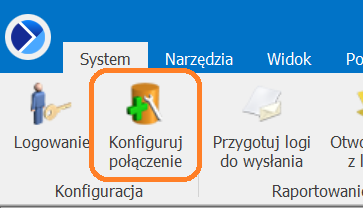

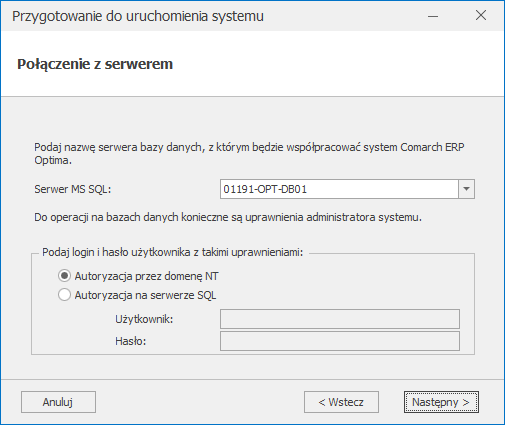 Na oknie z wyborem połączenia należy wybrać Autoryzację przez domenę NT, a następnie skonfigurować na niej dostęp do istniejącej bazy konfiguracyjnej.
Na oknie z wyborem połączenia należy wybrać Autoryzację przez domenę NT, a następnie skonfigurować na niej dostęp do istniejącej bazy konfiguracyjnej.
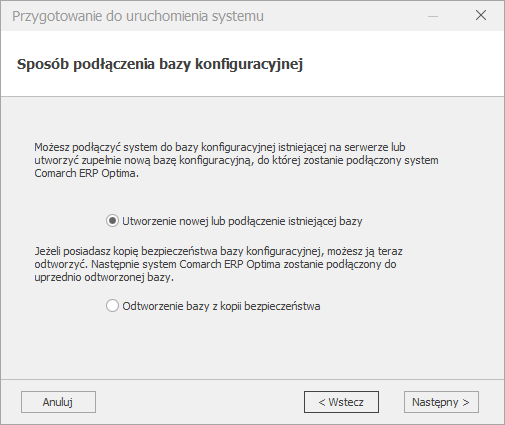
2. Jeżeli użytkownikowi z grupy SQL-USERS nie pojawia się okno logowania do programu, a zamiast tego uruchamia się Przygotowanie do uruchomienia systemu.
Należy zamknąć Comarch ERP Optima, uruchomić Windows PowerShell i wykonać poniższą instrukcję:
$key = Get-ItemProperty HKCU:\SOFTWARE\CDN\"CDN Opt!ma"\"CDN Opt!ma"\Login $key.KonfigConnectStr = $key.KonfigConnectStr -replace ",NT=0", ",NT=1" Set-ItemProperty HKCU:\SOFTWARE\CDN\"CDN Opt!ma"\"CDN Opt!ma"\Login -Name 'KonfigConnectStr' -Value $key.KonfigConnectStr
3. Jeżeli przy logowaniu do bazy firmowej widzisz komunikat: „Nie można sprawdzić dostępności modułów: Login failed for user ‘CDNOperator’. Reason : The account is disabled.” Lub „Nie można zalogować się do wybranej bazy. Baza danych nie istnieje lub brak praw dostępu.”
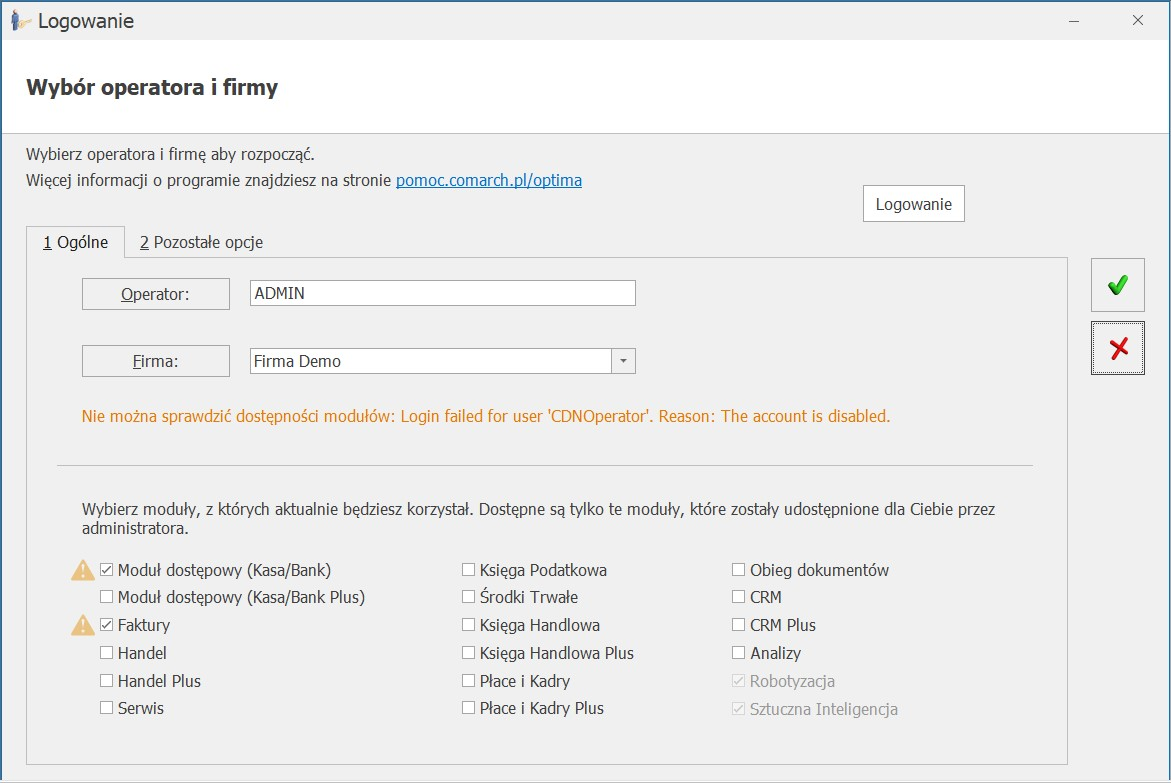
 Należy włączyć login CDNOperator, a następnie zalogować się do Comarch ERP Optima. W Konfiguracji/ Program/ Użytkowe/ Bazy danych na każdej bazie należy zaznaczyć Login zintegrowany NT. Po zamknięciu Optimy można wyłączyć login CDNOperator.
Należy włączyć login CDNOperator, a następnie zalogować się do Comarch ERP Optima. W Konfiguracji/ Program/ Użytkowe/ Bazy danych na każdej bazie należy zaznaczyć Login zintegrowany NT. Po zamknięciu Optimy można wyłączyć login CDNOperator.


